Kako spremeniti ali obnoviti privzeto lokacijo mape Camera Roll v sistemu Windows 10

Ta vodnik vam bo pokazal, kako spremenite ali obnovite privzeto lokacijo mape Camera Roll v sistemu Windows 10.
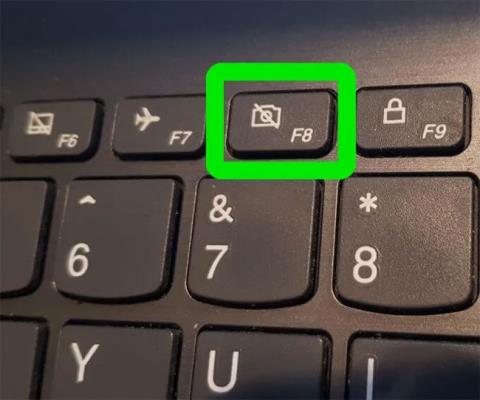
Če ste nadgradili na Windows 10 s starejših različic, kot so Windows XP, Vista in Windows 7, boste morda opazili, da funkcijska tipka, ki jo F8morate pritisniti med zagonom za vstop v varni način, ne deluje več.
Tipka F8je še vedno na voljo na tipkovnici, vendar deluje z drugimi kombinacijami tipk za izvajanje določenih funkcij, zlasti ko sledilna ploščica ali miška ne delujeta in morate uporabiti bližnjice na tipkovnici.
V tem priročniku vam bo Quantrimang.com pokazal, kaj storiti, ko opazite F8nedejavnost v sistemu Windows 10.
Zakaj F8 ne deluje v sistemu Windows 10?
Varni način je izvorna funkcija sistema Windows, ki je prisotna v vseh različicah operacijskega sistema in se uporablja za odpravljanje različnih težav, kot so težave z namestitvijo gonilnikov, težave pri zagonu sistema Windows in druge povezane težave, povezane z zlonamerno programsko opremo ali virusi.
Zagonski meni F8 je bil odstranjen zaradi izboljšanja časa zagona sistema. To je zato, ker se Windows 10 zažene veliko hitreje kot prejšnje različice, zato nimate časa za pritiskanje tipk F8in vstop v varni način med zagonom. Poleg tega Windows 10 ne more prepoznati pritiskov tipk med zagonom, kar preprečuje dostop do zaslona z možnostmi zagona , kjer lahko izberete možnost varnega načina.
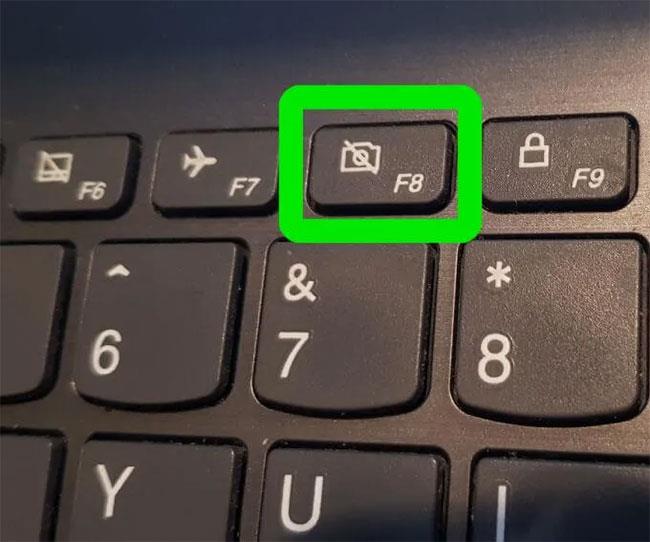
Zagonski meni F8 je bil odstranjen zaradi izboljšanja časa zagona sistema.
Namesto tega je Microsoft zagotovil novo funkcijo menija naprednih možnosti zagona , ki vam omogoča dostop do možnosti za odpravljanje težav, kot je varni način in številne druge.
Še vedno lahko dostopate do funkcije varnega načina s pritiskom na tipko F8, vendar jo morate znova omogočiti ročno v nekaj preprostih korakih.
Popravite, da tipka F8 ne deluje v sistemu Windows 10
1. Ročno znova omogočite tipko F8
Odprite ukazni poziv s skrbniškimi pravicami .
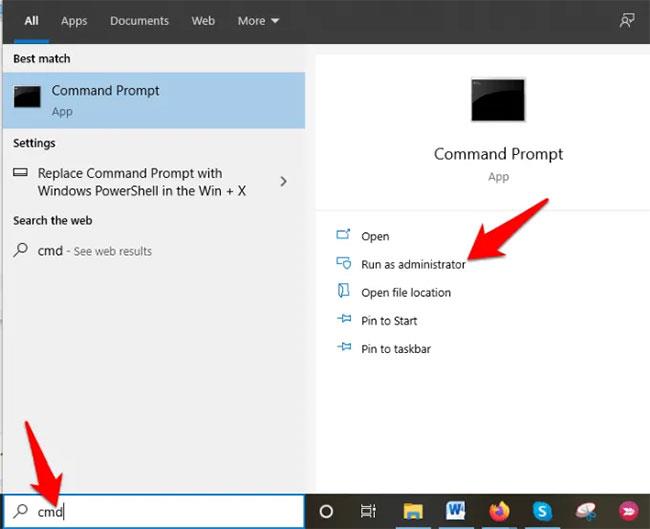
Odprite ukazni poziv s skrbniškimi pravicami
Vnesite ta ukaz v ukazni poziv in pritisnite Enter:
bcdedit /set {default} bootmenupolicy legacy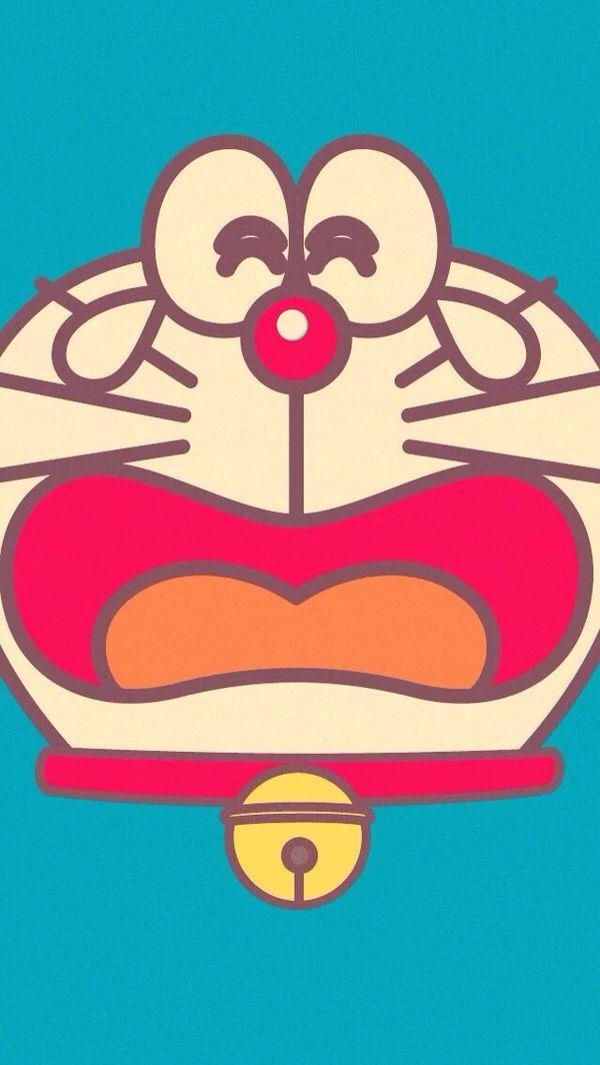
Vnesite ukaz v ukazni poziv in pritisnite Enter
Opomba : BCD ali ukaz za urejanje podatkov o konfiguraciji zagona je izvorno orodje v sistemu Windows, ki nadzoruje, kako se operacijski sistem zažene. Prav tako vam pomaga enostavno znova omogočiti zagonski meni F8.
Znova zaženite računalnik in F8med zagonom sistema večkrat pritisnite tipke na tipkovnici in videli boste meni Napredne možnosti zagona , v katerem lahko izberete Varen način z omrežjem ali Varen način z ukaznim pozivom .
Če želite znova onemogočiti ključ F8, odprite ukazni poziv s skrbniškimi pravicami in vnesite naslednji ukaz:
bcdedit /set {default} bootmenupolicy standard2. Vstopite v varni način brez tipke F8
Obstajajo tudi druge metode, ki vas lahko preklopijo v varni način, vendar niso tako preproste kot pritisk tipke F8. Če želite izvedeti več, si oglejte članek: Kako vstopiti v varni način Windows 10, ko začnete razumeti korake, ki jih morate izvesti.
Ta vodnik vam bo pokazal, kako spremenite ali obnovite privzeto lokacijo mape Camera Roll v sistemu Windows 10.
Če zmanjšate velikost in kapaciteto fotografij, jih boste lažje delili ali pošiljali komurkoli. Zlasti v sistemu Windows 10 lahko z nekaj preprostimi koraki množično spreminjate velikost fotografij.
Če vam zaradi varnosti ali zasebnosti ni treba prikazati nedavno obiskanih predmetov in mest, jih lahko preprosto izklopite.
Eno mesto za nadzor številnih operacij neposredno na sistemski vrstici.
V operacijskem sistemu Windows 10 lahko prenesete in namestite predloge pravilnika skupine za upravljanje nastavitev Microsoft Edge in ta vodnik vam bo pokazal postopek.
Opravilna vrstica ima omejen prostor in če redno delate z več aplikacijami, vam lahko hitro zmanjka prostora, da bi lahko pripeli več priljubljenih aplikacij.
Vrstica stanja na dnu Raziskovalca vam pove, koliko elementov je znotraj in izbranih za trenutno odprto mapo. Spodnja gumba sta na voljo tudi na desni strani vrstice stanja.
Microsoft je potrdil, da je naslednja večja posodobitev Windows 10 Fall Creators Update. Tukaj je opisano, kako posodobiti operacijski sistem zgodaj, preden ga podjetje uradno lansira.
Nastavitev Dovoli časovnike bujenja v možnostih porabe energije omogoča sistemu Windows, da samodejno prebudi računalnik iz načina spanja, da izvede načrtovana opravila in druge programe.
Varnost sistema Windows pošilja obvestila s pomembnimi informacijami o zdravju in varnosti vaše naprave. Določite lahko, katera obvestila želite prejemati. V tem članku vam bo Quantrimang pokazal, kako vklopite ali izklopite obvestila iz varnostnega središča Windows v sistemu Windows 10.
Morda vam bo všeč tudi, da vas klik na ikono opravilne vrstice popelje naravnost do zadnjega odprtega okna v aplikaciji, ne da bi potrebovali sličico.
Če želite spremeniti prvi dan v tednu v sistemu Windows 10, da bo ustrezal državi, v kateri živite, vašemu delovnemu okolju ali da boste bolje upravljali svoj koledar, ga lahko spremenite prek aplikacije Nastavitve ali nadzorne plošče.
Od različice aplikacije Vaš telefon 1.20111.105.0 je bila dodana nova nastavitev Več oken, ki vam omogoča, da omogočite ali onemogočite opozorilo, preden zaprete več oken, ko zaprete aplikacijo Vaš telefon.
Ta priročnik vam bo pokazal, kako omogočiti ali onemogočiti pravilnik o dolgih poteh Win32, da bodo poti daljše od 260 znakov za vse uporabnike v sistemu Windows 10.
Pridružite se Tips.BlogCafeIT, če želite izvedeti, kako v tem članku izklopite predlagane aplikacije (Predlagane aplikacije) v sistemu Windows 10!
Dandanes uporaba številnih programov za prenosnike povzroči hitro praznjenje baterije. To je tudi eden od razlogov, zakaj se računalniške baterije hitro izpraznijo. Spodaj so najučinkovitejši načini varčevanja z baterijo v sistemu Windows 10, ki bi jih bralci morali upoštevati.
Če želite, lahko standardizirate sliko računa za vse uporabnike v vašem računalniku na privzeto sliko računa in preprečite, da bi uporabniki pozneje spremenili svojo sliko računa.
Ali ste naveličani Windows 10, ki vas ob vsaki posodobitvi moti s pozdravnim zaslonom »Izkoristite še več sistema Windows«? Nekaterim je lahko v pomoč, a tudi v oviro za tiste, ki tega ne potrebujejo. Tukaj je opisano, kako to funkcijo izklopite.
Če imate zmogljiv računalnik ali nimate veliko zagonskih programov v sistemu Windows 10, lahko poskusite zmanjšati ali celo popolnoma onemogočiti zakasnitev zagona, da se vaš računalnik hitreje zažene.
Microsoftov novi brskalnik Edge, ki temelji na Chromiumu, opušča podporo za datoteke e-knjig EPUB. Za ogled datotek EPUB v sistemu Windows 10 boste potrebovali aplikacijo za branje EPUB drugega proizvajalca. Tukaj je nekaj dobrih brezplačnih možnosti, med katerimi lahko izbirate.
Način kioska v sistemu Windows 10 je način samo za uporabo ene aplikacije ali dostop do samo 1 spletnega mesta z gostujočimi uporabniki.
Ta vodnik vam bo pokazal, kako spremenite ali obnovite privzeto lokacijo mape Camera Roll v sistemu Windows 10.
Urejanje datoteke gostiteljev lahko povzroči, da ne morete dostopati do interneta, če datoteka ni pravilno spremenjena. Naslednji članek vas bo vodil pri urejanju datoteke gostiteljev v sistemu Windows 10.
Če zmanjšate velikost in kapaciteto fotografij, jih boste lažje delili ali pošiljali komurkoli. Zlasti v sistemu Windows 10 lahko z nekaj preprostimi koraki množično spreminjate velikost fotografij.
Če vam zaradi varnosti ali zasebnosti ni treba prikazati nedavno obiskanih predmetov in mest, jih lahko preprosto izklopite.
Microsoft je pravkar izdal Windows 10 Anniversary Update s številnimi izboljšavami in novimi funkcijami. V tej novi posodobitvi boste videli veliko sprememb. Od podpore za pisalo Windows Ink do podpore za razširitev brskalnika Microsoft Edge, meni Start in Cortana sta bila prav tako bistveno izboljšana.
Eno mesto za nadzor številnih operacij neposredno na sistemski vrstici.
V operacijskem sistemu Windows 10 lahko prenesete in namestite predloge pravilnika skupine za upravljanje nastavitev Microsoft Edge in ta vodnik vam bo pokazal postopek.
Temni način je vmesnik s temnim ozadjem v sistemu Windows 10, ki računalniku pomaga varčevati z energijo baterije in zmanjša vpliv na oči uporabnika.
Opravilna vrstica ima omejen prostor in če redno delate z več aplikacijami, vam lahko hitro zmanjka prostora, da bi lahko pripeli več priljubljenih aplikacij.






















